Configurar selenio con Python y Chrome en Fedora
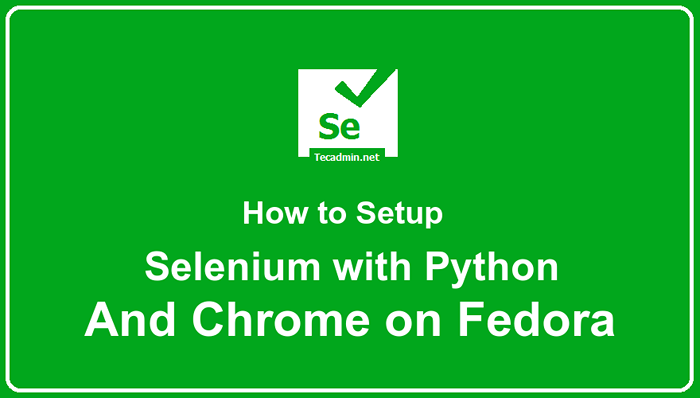
- 1107
- 140
- Sta. Enrique Santiago
Selenium es una herramienta versátil, que se usa ampliamente para automatizar las pruebas basadas en el navegador. Se puede utilizar para automatizar las pruebas para aplicaciones web y servicios web. Selenium admite una serie de lenguajes de programación, incluidos Java, C#, Python y Ruby.
Esto hace posible escribir pruebas en el idioma con el que se sienta más cómodo. Además, Selenium tiene una gran comunidad de usuarios que brinda apoyo y ayuda cuando sea necesario.
Este tutorial lo ayudará a configurar el entorno para Selenium con Python y Chrome en Fedora. Discutiremos un ejemplo escrito en Python.
Requisitos previos
Suponiendo que tenga acceso a un sistema Fedora con una cuenta privilegiada de sudo.
Este tutorial se puede ejecutar solo con acceso a la GUI o acceso de shell.
Paso 1 - Instalación de Google Chrome
Puede usar el navegador web Firefox o Google Chrome para ejecutar sus casos de prueba de selenio. En este artículo, discutiremos ejemplos con el navegador web de Google Chrome.
Entonces, instalemos primero Google Chrome. Habilite el repositorio de Google-Chome con los comandos mencionados a continuación:
sudo DNF Instalar Fedora-Workstation-Repositoriossudo dnf config-manager --set-set-habilitado google-chrome
Ahora, instale el último navegador web de Google Chrome Stable:
sudo dnf instalar google-chrome-estable Google Chrome se instalará en su sistema Fedora.
Paso 2 - Configurar el entorno Python
Crearemos un entorno virtual para ejecutar nuestros casos de prueba de Python. Siga los pasos a continuación para crear un entorno virtual de Python e instalar los módulos requeridos.
- Instalación de Python y su módulo ambiental virutal.
sudo dnf install python3 python3-virtualenv - Cree un directorio para contianear el entorno y los guiones de Python ..
pruebas de mkdir && cd - Crear un entorno virutal
python3 -m venv venvfuente venv/bin/activar Creando un entorno virtual de Python para Selenium en Fedora
Creando un entorno virtual de Python para Selenium en Fedora - Instalación de Selenium y WebDriver Manager usando PIP en Virtual Environmnt.
PIP Instale Selenium WebDriver-Manager Instalación de Selenium para Python en Fedora
Instalación de Selenium para Python en Fedora
Paso 3 - Ejecutar un ejemplo con Selenium Python
El entorno virtual de Python está listo para ejecutar scripts de selenio. Ejecutemos un script de ejemplo, que abre un sitio web en un navegador Google Chrome sin cabeza (útil para el acceso SSH remoto) e imprime el título del sitio web.
Asegúrese de que el entorno virtual de Python esté activo. Puede identificarlo utilizando el mensaje terminal. Ahora cree un script de Python y edítelo en un editor de texto.
nano test1.py Copiar pete el fragmento a continuación al archivo:
Desde Selenium Import WebDriver de Selenium.webdriver.cromo.Opciones de importación Opciones de Selenium.webdriver.cromo.Servicio de importación Servicio de WebDriver_Manager.CHROME importe ChromedRivermanager options = options () opciones.ADD_ARGUMENT ('-Opciones sin cabeza').ADD_ARGUMENT ('-Opciones sin Sandbox').add_argument ('-Disable-dev-shm-usage') controlador = webdriver.Chrome (servicio = servicio (Chromedrivermanager ().install ()), opciones = opciones) controlador.Get ("https: // python.org ") imprimir (controlador.título) Conductor.cerca()| 1234567891011121314 | Desde Selenium Import WebDriverFrom Selenium.webdriver.cromo.Opciones de importación Opciones de selenio.webdriver.cromo.Servicio Importar servicio de WebDriver_Manager.CHROME importe ChromedRivermanager options = options () opciones.ADD_ARGUMENT ('-Opciones sin cabeza').ADD_ARGUMENT ('-Opciones sin Sandbox').add_argument ('-Disable-dev-shm-usage') controlador = webdriver.Chrome (servicio = servicio (Chromedrivermanager ().install ()), opciones = opciones) controlador.Get ("https: // python.org ") imprimir (controlador.título) Conductor.cerca() |
Prensa CTRL +O para escribir cambios y luego presionar CTRL + X salir del editor.
Ahora, ejecuta tu guión de Python:
Python Test1.py Verá la salida algo como a continuación:
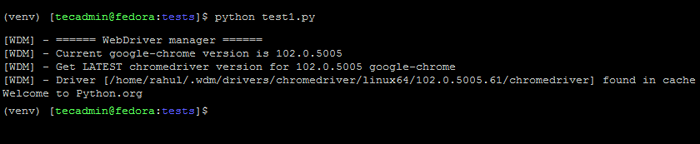 Ejecución de Selenium Python Script en Fedora
Ejecución de Selenium Python Script en FedoraEn la primera ejecución, el script descargará lo último cromedríguico y colóquelo en su sistema para usar para las próximas ejecuciones.
En la salida, puede ver que el título del sitio web dado se imprime en la pantalla.
Conclusión
Selenium es una herramienta popular entre los probadores de sitios web para ejecutar casos de prueba automáticos. En este tutorial, hemos discutido la configuración del entorno Selenium con los scripts de Python.
- « Dónde establecer variables de entorno para el trabajo crontab
- Cómo crear usuario SFTP en Ubuntu 22.04 (sin acceso de shell) »

